在mac系统中Apache是系统自带的,所以不需要安装Apache,但是我们需要自定义配置一下路径以及权限;
首先得在用户文件下面新建站点:
手动新建:直接新建一个叫Sites文件夹
命令新建:sudo mkdir ~/Sites
引用:http://jingyan.baidu.com/article/0aa22375b553a488cc0d64b5.html
1、路径切换到Apache:cd /etc/apache2
备份文件,以防不测,只需要执行一次就可以了:sudo cp httpd.conf httpd.conf.bak
// 提示:下面这行代码不要打,如果后续操作出现错误!才需要使用以下命令,恢复备份过的 httpd.conf 文件
sudo cp httpd.conf.bak httpd.conf2、开启Apache
命令开启:sudo apachectl start
启用 Apache 之后,在浏览器中访问 http://localhost 或 http://127.0.0.1,如果出现“It works!”就表示运行正常。
3.开始修改配置文件
// 用vim编辑httpd.conf
sudo vim httpd.conf
// 查找DocumentRoot
/DocumentRoot按下 i 进入编辑模式
可以看到有两个路径 把他们都改成你刚才建的那个Sites 文件夹的路径
再查找下 php
/php定位到这一行后把光标移到最左边按下 x 删除“#”
(如果是10.10系统的话还有一步:查找Options 输入/Options 也可以目测自己找到图中的位置,在Options和Follow之间增加一个单词Indexes)
改好之后先按下esc键退出编辑模式,再输入:wq 保存并退出 如果打错了不想保存就是 :q!
4、在这里就可以进行测试了,在自定义目录下放入一些数据,最好是一些网页,然后在Safari网页里面输入localhost就可以验证是否成功(我这里使用了H5的网页放在里面进行测试)
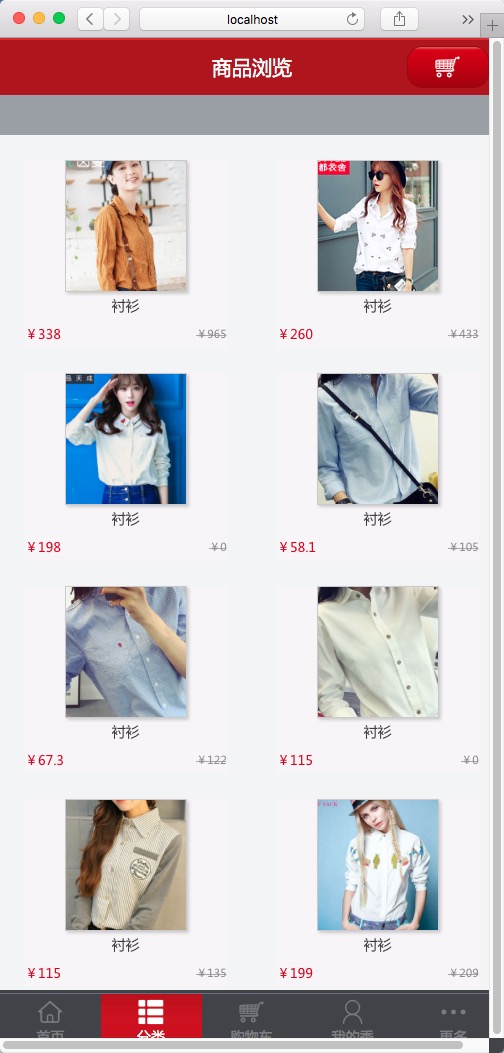
为了,在进一步测试,在Sites下新建一个sqlitedb文件夹,在终端使用命令向里面添加数据库和表,验证是否成功:
新建test数据库:sqlite3 test.db
新建表:create table teacher(name text);
执行完毕后,到文件看一下是否成功:
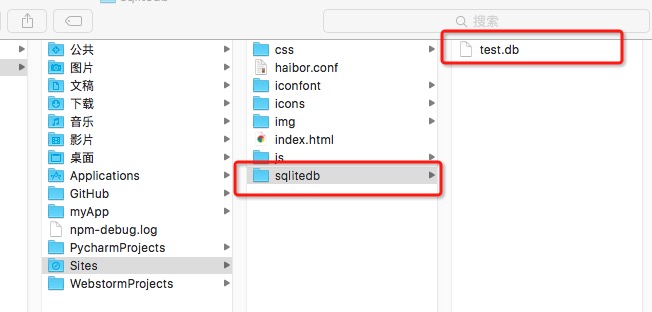
拷贝配置文件
sudo cp php.ini.default php.inisudo apachectl -k restart服务器开关的命令就是
sudo apachectl -k start 开启
sudo apachectl -k stop 关闭vim有两种模式:
1、命令模式、用于输入命令(输入法必须在英文状态)
(1)shift+V 可以选中一行;
(2)y 复制一行
(3)p 在当前行下方粘贴复制内容
(4)d$ 删除到行尾
(5)x 删除一个字符
(6):wq 保存退出
(7):q!不保存退出
(8):set nu 显示行号
(9)i 进入编辑模式
2、编辑模式:用于编辑按Esc可以切换回命令模式





 本文介绍如何在Mac系统中配置Apache服务器,包括自定义站点路径、修改配置文件、启动及重启服务等步骤,并提供了简单的测试方法。
本文介绍如何在Mac系统中配置Apache服务器,包括自定义站点路径、修改配置文件、启动及重启服务等步骤,并提供了简单的测试方法。
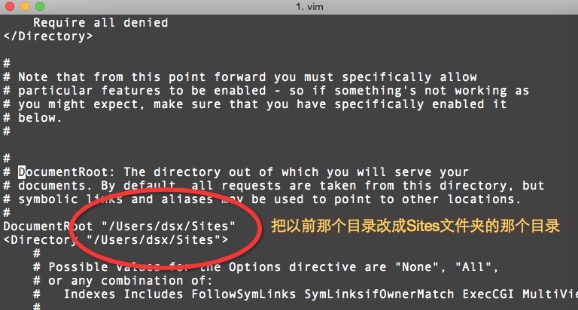
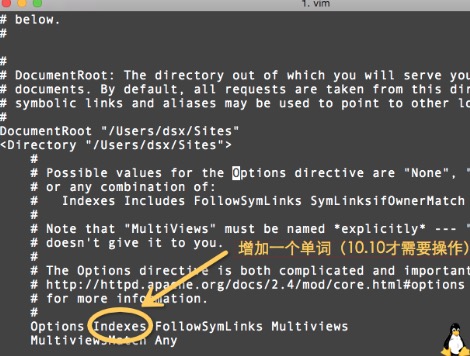
















 3429
3429


 被折叠的 条评论
为什么被折叠?
被折叠的 条评论
为什么被折叠?







